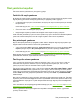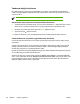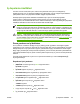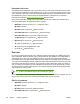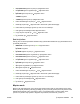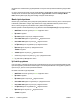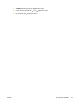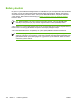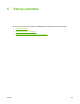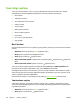HP Color LaserJet 4700 - User Guide
4. KULLANICI ADI öğesini seçmek için düğmesine basın.
5. Bir İŞİN ADI öğesini vurgulamak için
düğmesine basın.
6. İŞİN ADI öğesini seçmek için
düğmesine basın.
YAZDIR vurgulanır.
7. YAZDIR öğesini seçmek için
düğmesine basın.
8. PIN'in ilk basamağını seçmek için
veya düğmesine basın.
9. Basamağı seçmek için
düğmesine basın. Numara bir yıldız olarak değişir.
10. PIN'in kalan üç basamağını girmek için adım 8 ve 9'u tekrarlayın.
11. PIN'i girmeyi tamamladığınızda
düğmesine basın.
12. Kopya sayısını seçmek için
veya düğmesine basın.
13. İşi yazdırmak için
düğmesine basın.
Özel bir işi silme
Özel iş, yazıcının kontrol panelinden silinebilir. Bir işi yazdırmadan silebilirsiniz veya yazdırıldıktan sonra
iş otomatik olarak silinir.
1. MENÜLER menüsüne girmek için Menü düğmesine basın.
İŞİ ALMA vurgulanır.
2. İŞİ ALMA öğesini seçmek için
düğmesine basın.
3. KULLANICI ADI öğesini vurgulamak için
düğmesine basın.
4. KULLANICI ADI öğesini seçmek için
düğmesine basın.
5. Bir İŞİN ADI öğesini vurgulamak için
düğmesine basın.
6. İŞİN ADI öğesini seçmek için
düğmesine basın.
7. SİL öğesini vurgulamak için
düğmesine basın.
8. SİL öğesini seçmek için
düğmesine basın.
9. PIN'in ilk basamağını seçmek için
veya düğmesine basın.
10. Basamağı seçmek için
düğmesine basın. Numara bir yıldız olarak değişir.
11. PIN'in kalan üç basamağını girmek için adım 9 ve 10'u tekrarlayın.
12. PIN'i girmeyi tamamladığınızda
düğmesine basın.
13. İşi silmek için
düğmesine basın.
Mopier modu
Mopier modu etkin olduğunda, yazıcı tek bir baskı işinden birden fazla ve harmanlanmış kopya üretir.
Birden çok orijinal yazdırma (çoklu kopya) özelliği, isi yazıcıya bir kez gönderip sonra da yazıcının RAM
belleğinde depolayarak yazıcı performansını artırır ve ağ trafiğini azaltır. Kopyaların kalan kısmı,
yazıcının en yüksek hızıyla yazdırılır. Belgelerin oluşturulması, denetlenmesi, yönetimi ve
TRWW İş depolama özellikleri 139